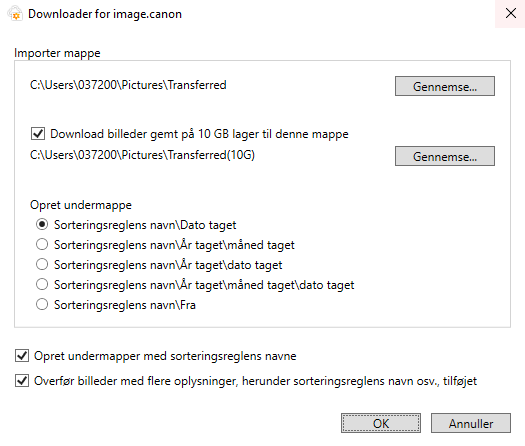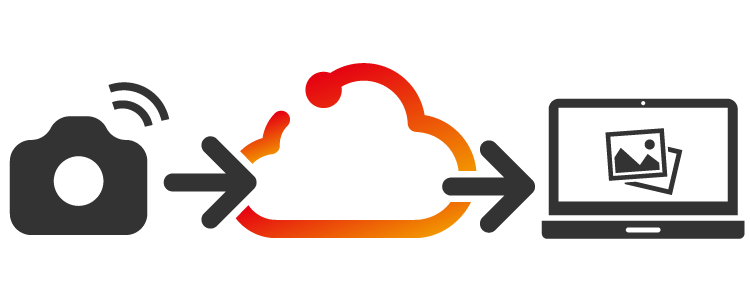
Sådan gør du
Hvis du bruger image.canon for første gang, skal du følge vejledningen til den indledende konfiguration nedenfor.
Nederst på denne side kan du finde linket til at downloade Downloader for image.canon. Download, installer og start Downloader for image.canon på den computer, du konfigurerer. Log på, når du bliver bedt om det, og angiv derefter, hvor du vil gemme dine billeder og videoer.
Nu vil alle de billeder og videoer (herunder RAW-filer), du uploader fra dit kamera til image.canon, automatisk blive downloadet til den placering, du angiver. Fra 30. juni 2025 og fremefter, downloades billeder importeret med Camera Connect-integration og så automatisk.
Bemærk, at hvis en fil ikke er downloadet inden for lagringsgrænsen på 30 dage, så bliver den slettet fra din konto og vil ikke længere være tilgængelig til download.
Konfiguration af Downloader for image.canon
| Driftsmiljø | Windows 11 / macOS 26 / macOS 15 / macOS 14 |
|---|---|
| Konfigurationsprocedure |
|
Automatisk download af billeder, hvor still-billedessorteringsreglerne blev brugt